Проблемы, с которыми вы можете столкнуться при обновлении Android 8 Oreo
С Обновление Android 8 Орео появился на рынке, он принес так много удивительных преимуществ, но есть Проблемы с обновлением Android Oreo в том числе.
Чтобы избавиться от всех этих проблем с обновлением Android Oreo, под рукой должно быть надежное решение. В этой статье мы упомянули распространенные проблемы с обновлением ОС Android Oreo, а также их решение.
Часть I: что нам принесет обновление Android Oreo
Одними из основных преимуществ являются минимальная фоновая активность для наименее используемых приложений, более высокая производительность с удвоенной скоростью, повышенная безопасность, автозаполнение для запоминания ваших логинов приложений, многозадачность с PIP (картинка в картинке) — она закрепляет ваши видео, пока вы работаете над чем-то. еще, Google Play Protect, точки уведомлений для быстрых обновлений приложений, телепортация к приложениям прямо из вашего браузера, долгая батарея и т. д.
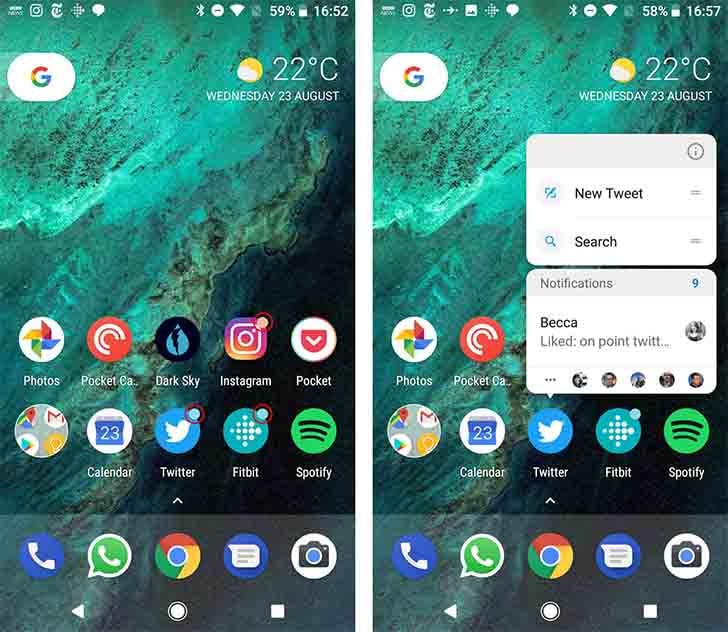
С другой стороны, недостатками обновления Android 8 Oreo являются проблемы во время установки, странный разряд батареи, проблемы с Bluetooth, отставание пользовательского интерфейса, зависание устройства, случайные перезагрузки, проблемы с разблокировкой, проблемы с отпечатками пальцев, проблемы со звуком, а также со звонками и т. д.
Часть II: Необходимая подготовка к обновлению Android Oreo
Важность резервного копирования данных перед обновлением Android Oreo
Важно сделать резервную копию устройства Android перед любым обновлением прошивки Android, будь то Обновление Android 8 Орео. Часто во время обновления прошивки есть вероятность, что вы можете потерять важные данные. Потеря данных может произойти, когда ваш телефон выходит из строя из-за разрядки аккумулятора, прерывания подключения к Интернету или зависания экрана во время процесса обновления.
Вот идеальное решение для резервного копирования данных вашего устройства перед Обновление Android Орео. Продолжайте читать статью, чтобы узнать подробную процедуру.
Один клик для резервного копирования данных перед обновлением Android Oreo (пошаговое руководство)
Работы С Нами DrFoneTool – резервное копирование телефона (Android), резервное копирование данных становится простым, поскольку оно может создавать резервные копии календарей, журналов вызовов, сообщений, контактов, мультимедийных файлов, приложений и данных приложений вашего устройства Android. Это позволяет вам предварительно просматривать данные в дополнение к выборочному экспорту или резервному копированию нужных типов данных. Резервную копию можно восстановить на любом устройстве Android/iOS. Он также поддерживает более 8000 устройств Android для резервного копирования и восстановления данных.

DrFoneTool – резервное копирование телефона (Android)
Надежное резервное копирование для минимизации потери данных из-за проблем с обновлением Android Oreo
- Потеря данных с вашего Android-устройства во время экспорта, резервного копирования или восстановления исключена.
- Он полностью безопасен, так как не подвергает ваши данные какой-либо угрозе, а только считывает данные и только с вашего согласия.
- Он не заменит ваши старые файлы резервных копий, что дает вам право восстановить желаемую резервную копию на вашем устройстве Android.
- Он имеет аккуратный интерфейс и удобен в использовании.
Вот пошаговое руководство по резервному копированию данных Android перед запуском Обновление Android Oreo –
Шаг 1. Установите программное обеспечение и подключите устройство Android.
Убедитесь, что на вашем компьютере установлена последняя версия DrFoneTool для Android, а затем запустите ее. Теперь нажмите вкладку «Резервное копирование телефона» на главном экране, а затем подключите телефон Android к компьютеру с помощью USB-кабеля.

Шаг 2. Включите отладку по USB
После подключения вашего устройства на вашем мобильном телефоне появится всплывающее окно с запросом разрешения на отладку по USB. Нажмите «ОК», чтобы разрешить отладку по USB. На следующем экране нажмите «Резервное копирование», чтобы начать процесс.

Шаг 3. Выберите типы данных для резервного копирования
На этой странице вам будет показан список поддерживаемых типов файлов. Нажмите «Выбрать все», а затем снова нажмите «Резервное копирование».

Шаг 4. Просмотрите резервную копию
Убедитесь, что ваш телефон Android подключен на протяжении всего процесса. После завершения резервного копирования вы увидите сообщение «Резервное копирование завершено!» на экране DrFoneTool. Вы можете нажать кнопку «Просмотреть резервную копию», чтобы просмотреть данные, для которых была сделана резервная копия.

Теперь, когда данные вашего Android-устройства были успешно скопированы с помощью DrFoneTool — Backup & Restore, вам не нужно беспокоиться о потере данных из-за Проблемы с обновлением Android Oreo.
Часть III: 10 распространенных проблем с обновлением Android Oreo и способы их устранения
С каждым обновлением Android также возникают различные тривиальные проблемы. Эти проблемы характерны для большинства устройств Android, включая Samsung, LG, Huawei, Xiaomi и т. д.
Проблема 1: случайные перезагрузки
Если ваше Android-устройство случайно перезагружается или цикл загрузки, независимо от того, используете вы его или нет.
Решение:
- Вы можете попробовать перезагрузить устройство и проверить, Проблемы с обновлением Android Oreo как это исправить или нет.
- Если предыдущий метод не сработал, вы можете попробовать стереть данные кеша приложения.
- Если проблема не устранена, перезагрузите устройство. Но перед выполнением сброса на устройстве сделайте резервную копию устройства с помощью DrFoneTool — Backup & Restore, чтобы вы могли восстановить его после сброса устройства.
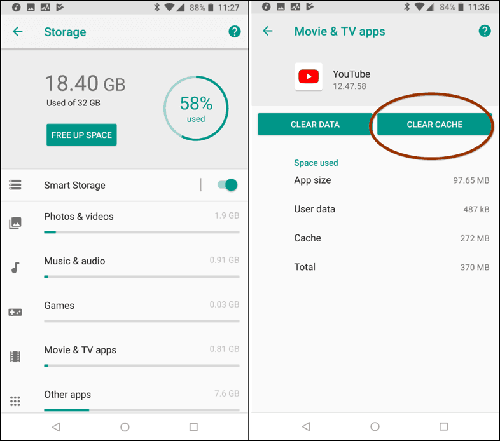
Проблема 2: Проблемы со звуком
В том случае, Проблемы с обновлением Android Oreo включают проблемы со звуком, например, звук устройства внезапно отключается, даже когда вы пытаетесь увеличить громкость.

Решение:
- Первое решение этой проблемы — перезагрузка телефона Android.
- Если в определенном приложении возникают проблемы со звуком, закройте его и снова запустите.
- Если проблема не устранена, удалите это приложение и попробуйте переустановить его последнюю версию.
Проблема 3: Проблемы с приложением
После обновления Android Oreo 8 приложения на вашем устройстве работают ненормально.
Решение:
Проблемы с приложениями возникают после каждого обновления ОС. Для борьбы с проблемами вы можете попробовать следующие решения.

- Перезагрузите Android-устройство.
- Обновите приложение до последней версии.
- Принудительно остановите приложение, перезапустите его и повторите попытку.
- Попробуйте почистить данные приложения и кеш.
Другие решения проблем с приложениями:
- К сожалению, ваше приложение остановилось
- Приложения продолжают падать на устройствах Android
- Ошибка Android-приложения не установлена
- Приложение не открывается на вашем телефоне Android
Проблема 4: Проблема установки
Большинство пользователей сталкиваются с проблемами при попытке установить или обновить ОС Oreo на своем устройстве, однако не все сталкиваются с этим.
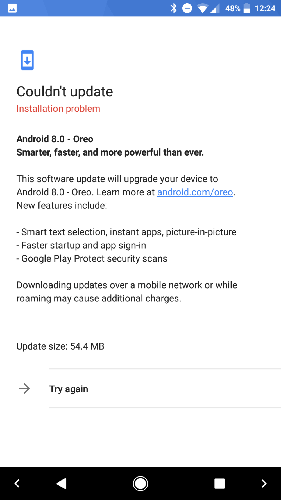
Решение:
Чтобы решить Обновление Android Oreo или проблемы с установкой, вы можете попробовать перезагрузить устройство, а затем переустановить обновление. Теперь ваш телефон Android должен работать.
Проблема 5: Проблема с Bluetooth
Проблема с Bluetooth является частым явлением Обновление Android 8 Орео. Чтобы избавиться от этой странной проблемы, вы можете попробовать приведенные ниже решения.
Решение:
- Выключите и включите настройки Bluetooth на вашем устройстве Android.
- Если это не сработает, забудьте о Bluetooth и подключитесь заново. Теперь он должен работать правильно.
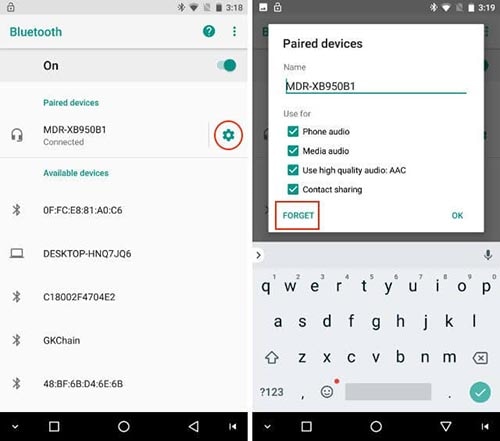
Проблема 6: Проблема с временем автономной работы
После обновления Oreo 8, если батарея вашего устройства резко разряжается, независимо от того, заряжаете ли вы ее полностью.
Решение:
Попробуйте следующие исправления.
- Включите функцию адаптивной яркости в настройках дисплея вашего устройства. Ваше устройство будет экономить заряд батареи, регулируя яркость в соответствии с окружающей средой.
- Не запускайте слишком много энергоемких фоновых приложений.
- Перезагрузите устройство и посмотрите, решена ли проблема или нет.
Проблема 7: проблемы с Wi-Fi
Нестабильное соединение или отсутствие соединения после обновления до Oreo 8 может быть связано с проблемами Wi-Fi, связанными с обновлением.
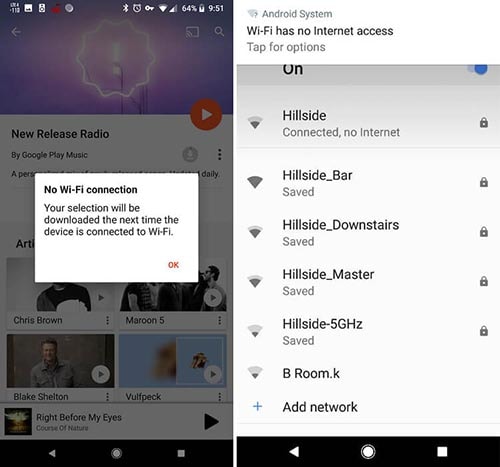
Решение:
Вы можете избавиться от Обновление Android 8 Орео проблемы, адаптировав следующие методы.
- Отключите маршрутизатор и подождите некоторое время перед перезагрузкой.
- Выключите и включите Wi-Fi на устройстве Android, а затем перезапустите его.
- Забудьте о сети и снова подключитесь, используя предыдущие учетные данные.
- Если ничего не работает, обновите свои приложения до последней версии.
- Если проблема не устранена, вам необходимо отключить сторонние приложения, загрузив устройство в безопасном режиме.
Проблема 8: Проблема с производительностью
Проблемы с зависанием, задержкой или блокировкой пользовательского интерфейса — это проблемы с производительностью, связанные с обновлением Android Oreo.

Решение:
Вот решения для вышеупомянутой проблемы.
- Очистите память телефона, удалив кеш и ненужные данные.
- Перезагрузите телефон Android.
- Сбросьте настройки сети и обновите свои приложения.
- Отключите функцию автоматического обновления приложений.
Проблема 9: Проблемы с зарядкой
После обновления ОС, если возникают проблемы с зарядкой, например, телефон не заряжается или медленная зарядка. Следуйте решениям, перечисленным ниже.
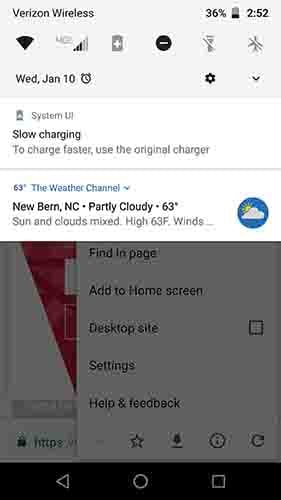
Решение:
Эта распространенная проблема может быть решена с помощью:
- Перезагрузка телефона.
- Использование оригинального USB и адаптера или зарядка с помощью компьютера.
Проблема 10: Проблемы с сотовыми данными
Несмотря на наличие пакета данных, вы не можете получить доступ к Интернету должным образом.

Решение:
Эта медитация Обновление Android 8 Орео проблема может быть решена с помощью –
- Перезагрузить устройство.
- Переключите режим полета и повторите попытку.
- Включайте и выключайте LTE и сотовые данные.
- Сброс к заводским настройкам, если ничего не работает.
Часть IV: один щелчок, чтобы исправить все проблемы с обновлением Android Oreo
Когда вы сталкиваетесь с проблемами обновления Oreo при попытке обновить его, единственное программное обеспечение, которое может безупречно справиться с этим, — это DrFoneTool — System Repair (Android). Этот инструмент может решить все проблемы с системой Android одним щелчком мыши. Будь то устройство Android, которое не отвечает или заблокировано, или устройство со сбоем приложений, проблемами с обновлением Oreo, неудачным обновлением системы или зависшим на логотипе бренда, DrFoneTool – Восстановление системы (Android) можно легко устранить проблему.

DrFoneTool – Восстановление системы (Android)
Лучшее решение для ПК для устранения всех проблем с обновлением Android Oreo
- С высоким уровнем успеха он может легко решить проблемы с обновлением Oreo на вашем устройстве Android.
- Первое программное обеспечение для ремонта Android в отрасли.
- Программное обеспечение совместимо со всеми новейшими устройствами Samsung.
- Решение проблем с обновлением Android Oreo в один клик.
- Не нужно быть технически подкованным, чтобы использовать этот инструмент, так как он довольно интуитивно понятен.
Давайте теперь рассмотрим пошаговое руководство по устранению проблем с обновлением Android Oreo всего за несколько минут.
Примечание: Поскольку этот процесс может стереть данные вашего устройства Android, рекомендуется резервное копирование устройства до устранения проблемы с обновлением Android Oreo.
Этап 1. Подготовьте свой мобильный телефон/планшет Android и подключите его
Шаг 1: Запустите набор инструментов DrFoneTool. Нажмите «Восстановить» в главном меню вашего компьютера. После этого подключите устройство Android.

Шаг 2: Нажмите кнопку «Пуск» после выбора опции «Восстановление Android» в интерфейсе DrFoneTool — Восстановление системы (Android).

Шаг 3: Выберите марку, название, модель и другую информацию об устройстве в информационном интерфейсе устройства и нажмите «Далее».

Шаг 4: Введите «000000», чтобы подтвердить то, что вы ввели.

Этап 2. Войдите в режим «Загрузка», чтобы восстановить устройство Android.
Шаг 1. Перед началом восстановления необходимо загрузить мобильный телефон/планшет Android в режиме загрузки.
- Для устройства с кнопкой «Домой» – выключите устройство. В течение 5-10 секунд вам нужно одновременно удерживать кнопки «Уменьшение громкости», «Домой» и «Питание». Нажмите кнопку «Увеличение громкости» после отпускания кнопок, чтобы перейти в режим «Загрузка».
- Для устройства без кнопки «Домой»: выключите устройство Android и нажмите кнопки «Уменьшение громкости», «Питание» и «Биксби» примерно на 10 секунд. Отпустите клавиши и нажмите кнопку «Увеличение громкости», чтобы перейти в режим «Загрузка».


Шаг 2: Нажмите кнопку «Далее», чтобы начать загрузку прошивки.

Шаг 3: После загрузки и проверки программное обеспечение начинает исправлять проблемы с обновлением Oreo. Через некоторое время все проблемы с Android, включая проблемы с обновлением Android Oreo, будут решены.

последние статьи

